
Mục lục:
- Tác giả John Day [email protected].
- Public 2024-01-30 13:34.
- Sửa đổi lần cuối 2025-01-23 15:15.

Trình điều khiển đèn LED đa năng HV9910 với đầu vào 220v AC
Bước 1: Giới thiệu
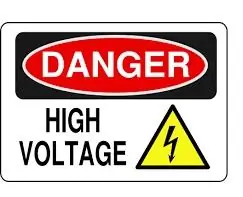
Thận trọng: Việc xây dựng hình thức cung cấp điện này chỉ được khuyến nghị cho những người có kinh nghiệm hoặc có năng lực trong việc xử lý nguồn điện xoay chiều. Vì vậy, không thử mạch này nếu bạn không có kinh nghiệm trong việc xử lý Điện áp cao.
Phải hết sức cẩn thận trong khi kiểm tra nguồn điện. Không chạm vào bất kỳ điểm nào trong PCB vì một số điểm có tiềm năng chính. Ngay cả sau khi tắt mạch, tránh chạm vào các điểm xung quanh tụ điện lớn để tránh bị điện giật. Cần hết sức cẩn thận khi thi công mạch điện để tránh đoản mạch và cháy nổ.
HV9910 là trình điều khiển đèn LED phổ biến được sử dụng để điều khiển (các) chuỗi đèn LED từ nhiều loại điện áp đầu vào (8v đến 450v DC). Cung cấp dòng điện không đổi trên đầu ra để điều khiển (các) chuỗi LED watt khác nhau. Tôi đã giúp đỡ về bảng dữ liệu của HV9910, tài liệu về bảng demo 2 (tệp đính kèm) của HV9910 và Ghi chú ứng dụng AN-H48.
Có rất nhiều thông tin có sẵn trong các liên kết và tệp được đề cập ở trên về HV9910.
Tôi đã tạo mạch này bằng cách sử dụng các giá trị khác nhau của các thành phần (Xem tệp Excel đính kèm) để cung cấp một dòng điện từ 35 đến 40 vôn DC và 1 Amp.
Một điều khác biệt nữa trong dự án này là việc sử dụng hai cuộn cảm mắc nối tiếp để đạt được sản lượng cần thiết vì tôi không thể tìm thấy một cuộn cảm có giá trị cần thiết từ các thị trường điện tử địa phương của tôi. Vì mục đích này, tôi đã nhờ sự giúp đỡ của một kỹ sư hiện trường từ Supertex và đã thành công trong việc sử dụng hai cuộn cảm giống nhau có cùng giá trị mắc nối tiếp để có được đầu ra theo yêu cầu.
Trong dự án này, tôi đã làm một PCB cho HV9910 từ đầu đến cuối.
Ngoài ra, tôi đã đính kèm các tệp sơ đồ và bảng phần mềm Eagle PCB cad được sử dụng cho các vị trí linh kiện và thực hiện bất kỳ sửa đổi nào theo yêu cầu của bất kỳ người dùng nào.
Vì HV9910 là một IC được gắn trên bề mặt nên nó được hàn ở mặt dưới của PCB bên cạnh các thành phần khác.
Bước 2: Những điều cần thiết
Sau đây là danh sách các thành phần được yêu cầu để thực hiện dự án này.
Kích thước tấm đồng 7,5cm x 7,5cm để làm PCB
Ferric Chloride để khắc PCB (Vui lòng sử dụng găng tay cao su để xử lý hóa chất này)
Giấy cát mịn
Một con dao hoặc lưỡi dao nhỏ sắc bén
Một máy khoan PCB nhỏ để khoan lỗ trên PCB và các mũi khoan có kích thước khác nhau theo kích thước lỗ PCB (0,75 mm đến 1,5 mm)
Phương pháp truyền mực cho PCB
Danh sách bộ phận điện tử
Tụ phim kim loại C1 0,1uf 400v C2 22uf Tụ điện 400v C3 1,0uf Tụ phim kim loại 400v C4 2,2uf Tụ điện 16v C5 0,1uf 25v Tụ chip gốm C6 100pf tụ chip gốm C7 0,47uf Tụ phim kim loại 400v CON1 Đầu vào AC AC (90v to 260v) Đầu nối LED CON2 LED (Đầu ra 30v đến 40v 1 Amp) D1 STTH2R06U HOẶC STTA506 Diode cực nhanh D2 FR307 3 Diode khuếch đại D3 FR307 3 Diode khuếch đại D4 FR307 3 Diode khuếch đại D5 FR307 3 Diode khuếch đại IC1 HV9910BNG Trình điều khiển LED đa năng L1 1,0mH 1.4 Amp L2 1,0mH 1,4 Amp NTC 50 ohm THERMISTOR Q1 STD7NM50N HOẶC FQP5N60C N-kênh FET R1 182K 1/4 watt Đăng ký R2 1K 1/4 watt Đăng ký R3 5K Biến trở R-TRIM R4 1K 1/4 watt Đăng ký R5 470K 1/4 watt Đăng ký R6 1K 1/4 watt Đăng ký R7 0.22R 1 watt Đăng ký
Bước 3: Hãy tạo PCB BƯỚC 1
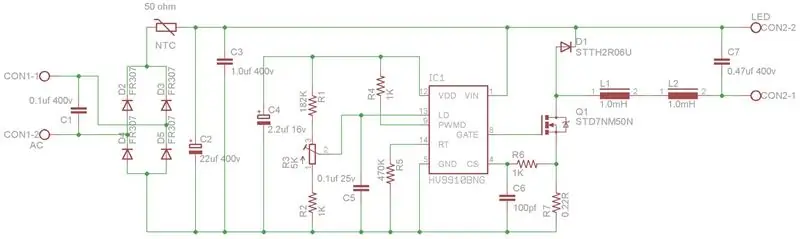
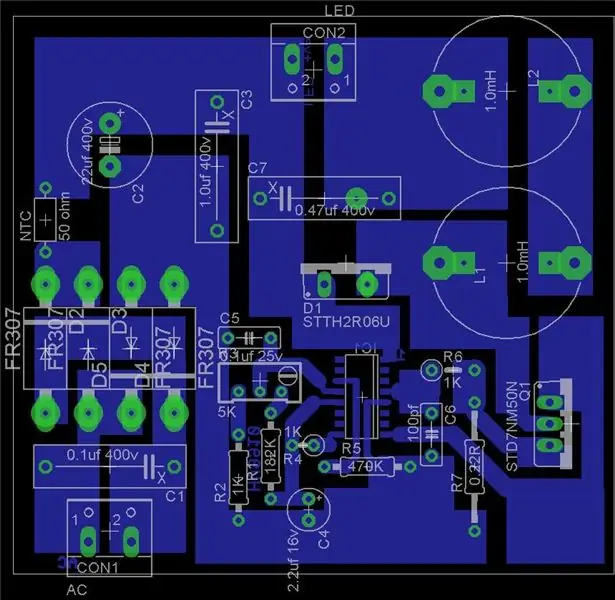

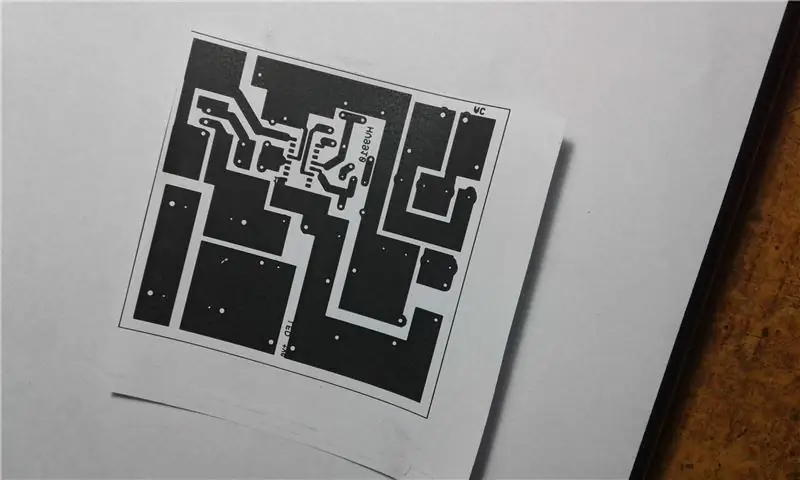
Bạn cần bản in ra bảng bằng phần mềm EAGLE hoặc bạn có thể sử dụng tệp PDF đính kèm để in ra. Đảm bảo rằng bạn chỉ in được trên máy photocopy máy in laser và máy in phun sẽ không hoạt động. Bởi vì chúng tôi sẽ sử dụng phương pháp truyền mực để tạo ra PCB. Trong phương pháp này chỉ in laser hoạt động.
Bạn cũng cần tấm đồng để làm PCB. Sử dụng giấy cát rất mịn để nghiền mịn và làm sạch tấm đồng trước khi chuyển mực.
Đặt bản in ra khỏi bảng trên tấm đồng lộn ngược.
Đặt bàn là rất nóng (Bàn là phải ở vị trí rất nóng) trên đó, chú ý không di chuyển giấy in ra trên tờ đồng. Bàn là phải ở vị trí rất nóng khác thì mực trên giấy sẽ không dính vào tấm đồng.
Di chuyển bàn là trên mép giấy sang mép trong khoảng thời gian cho thuê từ 3 đến 4 phút. Bạn sẽ thấy rằng giấy sẽ dính trên tấm đồng. Đảm bảo rằng tất cả giấy dính trên tấm đồng.
Khi bạn chắc chắn rằng giấy đã dính hoàn toàn trên tấm đồng, hãy lấy bàn là ra và để cho tấm đồng nguội trong vài phút.
Bước 4: PCB BƯỚC 2


Bây giờ chúng ta phải lấy giấy ra khỏi tấm đồng, lấy một thùng nước ấm nhỏ và đặt PCB vào đó ít nhất 30 phút. Bằng cách này, chúng tôi sẽ loại bỏ giấy và mực sẽ vẫn còn trên tờ giấy. Để loại bỏ giấy, hãy chà nhẹ giấy ướt bằng các ngón tay của bạn. Bạn có thể sử dụng bàn chải đánh răng mềm để loại bỏ giấy một cách nhẹ nhàng. (Nó hoạt động tốt).
Trước khi đưa PCB vào dung dịch khắc, vui lòng kiểm tra vết mực cẩn thận tất cả các đường và vị trí đã hoàn thành khác khôn ngoan sử dụng bút đánh dấu cố định nhỏ để chỉnh sửa tốt vết PCB của bạn.
Bước 5: PCB BƯỚC 3



Bây giờ lấy ba thìa clorua sắt và thêm vào một cốc nước. Bạn có thể thực hiện các giải pháp nếu bạn cần. Sử dụng găng tay cao su khi xử lý dung dịch này. Trước khi đưa PCB vào dung dịch khắc, vui lòng kiểm tra các vết mực cẩn thận tất cả các đường đã hoàn thành khác khôn ngoan sử dụng bút đánh dấu cố định nhỏ để chỉnh sửa tốt các vết PCB của bạn.
Cho PCB vào dung dịch Ferric Clorua. Nếu bạn sử dụng một chút dung dịch ấm, quá trình khắc sẽ hoạt động nhanh và sẽ mất ít thời gian hơn có thể từ 5 đến 7 phút. Tiếp tục di chuyển hộp chứa (không chia nhỏ nó) cho đến khi PCB khắc hoàn toàn. Rửa sạch PCB bằng nước máy. Xem hình ảnh.
Bước 6: PCB BƯỚC 4



Sử dụng dao nhỏ hoặc lưỡi sắc hoặc bất kỳ giấy nhám nào để loại bỏ mực khỏi PCB. Sau đó, sử dụng giấy cát rất mịn để làm sạch PCB.
Nếu bạn muốn giữ an toàn cho các vết đồng không bị ăn mòn thì bạn có thể phủ bất kỳ lớp hóa chất bảo vệ nào lên PCB.
Bước 7: Đặt các thành phần trên PCB (Lắp ráp)


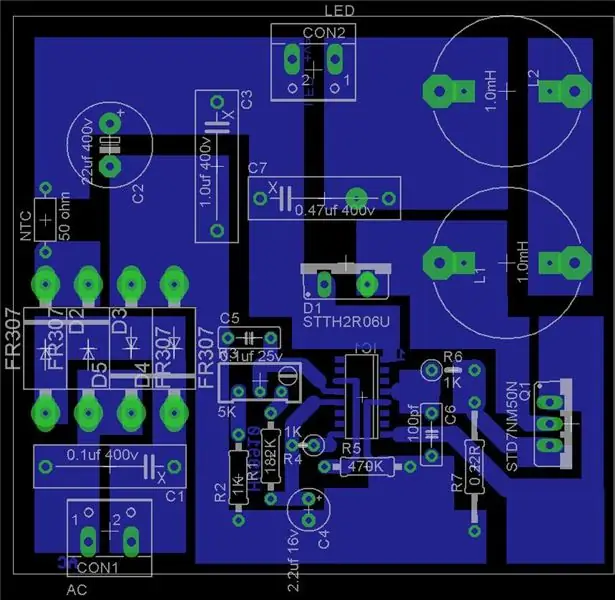
Sử dụng hình ảnh đã cho về các vị trí linh kiện để thêm các thành phần trên PCB. Cẩn thận khi hàn IC HV9910. có một vòng tròn nhỏ được khắc trên đó đây là pin 1 của HV9910.
Đầu vào AC 90 đến 265 vôn
Ra đặt 30 đến 40 vôn DC 1 Amp.
Đề xuất:
Visuino Cách sử dụng nút làm đầu vào để điều khiển những thứ như đèn LED: 6 bước

Visuino Cách sử dụng nút làm đầu vào để điều khiển những thứ như đèn LED: Trong hướng dẫn này, chúng ta sẽ học cách BẬT và TẮT đèn LED bằng một nút đơn giản và Visuino
ESP8266 RGB LED STRIP Điều khiển WIFI - NODEMCU làm điều khiển từ xa hồng ngoại cho dải đèn Led được điều khiển qua Wi-Fi - Điều khiển điện thoại thông minh RGB LED STRIP: 4 bước

ESP8266 RGB LED STRIP Điều khiển WIFI | NODEMCU làm điều khiển từ xa hồng ngoại cho dải đèn Led được điều khiển qua Wi-Fi | Điều khiển bằng điện thoại thông minh RGB LED STRIP: Xin chào các bạn trong hướng dẫn này, chúng ta sẽ học cách sử dụng gật đầu hoặc esp8266 làm điều khiển từ xa IR để điều khiển dải LED RGB và Nodemcu sẽ được điều khiển bằng điện thoại thông minh qua wifi. Vì vậy, về cơ bản bạn có thể điều khiển DÂY CHUYỀN LED RGB bằng điện thoại thông minh của mình
Hướng dẫn Arduino - Điều khiển động cơ bước với trình điều khiển ULN 2003: 5 bước

Hướng dẫn Arduino - Điều khiển Động cơ Bước với Trình điều khiển ULN 2003: Hướng dẫn này là phiên bản viết của " Arduino: Cách Điều khiển Động cơ Bước với Trình điều khiển Động cơ ULN 2003 " Video YouTube mà tôi đã tải lên gần đây. Tôi thực sự khuyên bạn nên kiểm tra nó
Cấu hình cầu chì vi điều khiển AVR. Tạo và tải lên trong bộ nhớ flash của vi điều khiển chương trình nhấp nháy đèn LED.: 5 bước

Cấu hình cầu chì vi điều khiển AVR. Tạo và tải lên trong bộ nhớ flash của vi điều khiển chương trình nhấp nháy đèn LED: Trong trường hợp này, chúng tôi sẽ tạo chương trình đơn giản bằng mã C và ghi vào bộ nhớ của vi điều khiển. Chúng tôi sẽ viết chương trình của riêng mình và biên dịch tệp hex, sử dụng Atmel Studio làm nền tảng phát triển tích hợp. Chúng tôi sẽ cấu hình cầu chì bi
Điều khiển các thiết bị điện của bạn bằng Điều khiển từ xa Tv (Điều khiển từ xa) với Màn hình nhiệt độ và độ ẩm: 9 bước

Điều khiển thiết bị điện của bạn bằng Điều khiển từ xa Tv (Điều khiển từ xa) Có Hiển thị nhiệt độ và độ ẩm: xin chào, tôi là Abhay và đây là blog đầu tiên của tôi về Các thiết bị điện và hôm nay tôi sẽ hướng dẫn bạn cách điều khiển các thiết bị điện bằng điều khiển từ xa bằng cách xây dựng cái này dự án đơn giản. cảm ơn atl lab đã hỗ trợ và cung cấp tài liệu
